Hogyan vágjunk le klipeket a TikTokon és vágjunk ki egy TikTok-videót pontosan
Ahhoz, hogy megbizonyosodjon arról, hogy a videó hossza a TikTok-korlátozás alatt van, előfordulhat, hogy meg kell vágnia a videókat a megosztás előtt. Vagy le szeretné vágni a klipjeit, hogy megosszák azokat más közösségi médiában, amelyeknek eltérő az időkorlátja. A TikTok képes kielégíteni ezeket az igényeket, mivel rendelkezik beépített videószerkesztővel. Ezért a kérdés csak az, hogyan állítsa be a videó hosszát a TikTokon. Ha elolvassa ezt a bejegyzést, hamarosan nagyon egyszerű választ fog találni, mivel a következő tartalom lépésről lépésre bemutatja, hogyan vághat le videókat a TikTokon.
Legyen szó előre elkészített videóról vagy videóról, amelyet a TikTokon rögzít, mindannyian beállíthatja a videó hosszát a TikTokon. Megtalálhatja azt a bónusztippet is, amely lehetővé teszi a TikTok videó pontos kivágását a feltöltés előtt.
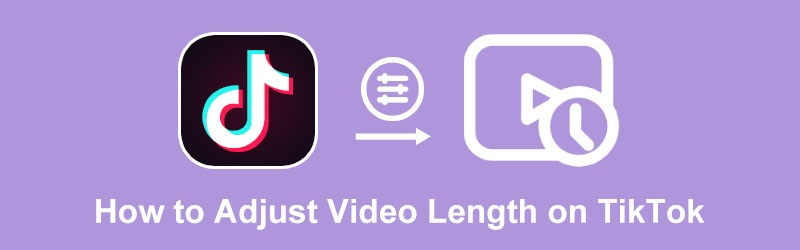
- ÚTMUTATÓ LISTÁJA
- 1. rész: A videó hosszának beállítása a TikTokon
- 2. rész: Hogyan vágjunk le egy videót pontosan a TikTokon való feltöltéshez
- 3. rész: GYIK a Videó hosszának beállításáról a TikTokon
1. rész: A videó hosszának beállítása a TikTokon
Könnyedén szabályozhatja a videó hosszát, ha levágja a felesleges részeket. Egyszerűen állítsa be a videó hosszát a TikTokon a felvétel után. Vagy vágja le videoklipjeit a TikTokon való rögzítés közben. Bármit is szeretne, az alábbi tartalomból mindannyian megtalálja a lépésenkénti útmutatót arról, hogyan vághat le videókat a TikTokon a rögzítés után vagy a rajta való rögzítés közben. Miután megtanulta a videó hosszának beállításának két módját a TikTokon, többé nem kell megállnia a fényképezés közben, mert valami rosszat mond, vagy figyelnie kell a felvétel időtartamát. Ha többet szeretne látni, lépjen előre.
Videók levágása a TikTokon a rögzítés után
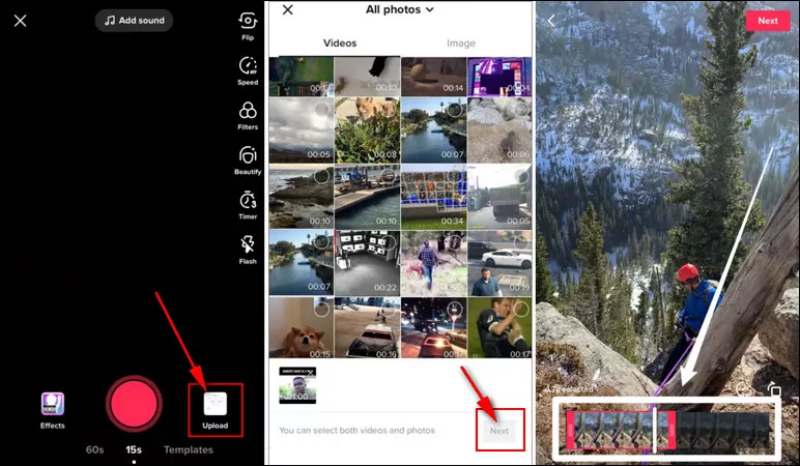
Nyissa meg a TikTokot eszközén, és érintse meg a Plusz ikonra a képernyő közepén. Ezután érintse meg a Feltöltés gomb.
Válasszon ki egy videót, amelyet most készített a sajátjából Képgaléria, vagy kiválaszthat néhány klipet. Érintse meg a Következő gombot a választás megerősítéséhez.
A videó alján megjelenik egy idősáv. Mozgathatja rajta az ujját a videó hosszának beállításához a TikTokon. Ha végzett, érintse meg a Következő gombot a folytatáshoz.
Ezután hozzáadhat háttérzenetet a vágott videóhoz vagy bármilyen szűrőt. Ezt követően közzétehetsz a TikTokon.
Jegyzet: A videoklipek eredeti verziója még mindig megvan Fotók/Galéria.
Hogyan vághat le videót a TikTokon rögzítés közben
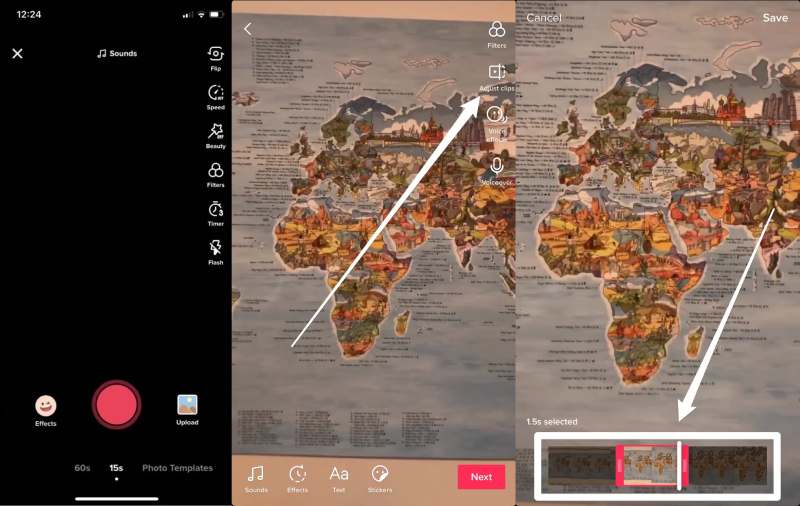
A TikTok megnyitása után érintse meg a Plusz ikonra a képernyő közepén a rögzítéshez.
megnyomni a Rekord gombot a felvétel elindításához és engedje el a felvétel befejezéséhez. Ezután érintse meg a rendben gombra egy piros pipa ikonnal.
Érintse meg a Állítsa be a klipeket gombot a jobb felső sarokban a videó hosszának beállításához a TikTokon.
Válassza ki a kívánt időtartamot az alábbi idősáv segítségével. Miután megerősítette a vágást, érintse meg a Megment gombot fent.
Érintse meg a Következő gombot a folytatáshoz. És megérintheti a Hozzászólás gombot a TikTokon való megosztáshoz, vagy érintse meg a Dámajáték gombot, hogy elmentse ezt a videót a TikTok profilba.
2. rész: Hogyan vágjunk le egy videót pontosan a TikTokon való feltöltéshez
Bár a fenti módszerek segíthetnek a videó hosszának beállításában a TikTokon, nem láthatja a végpont törlését, és az idősávon csak a videó képkockáit látja. Ezért fordulhat hozzá ArkThinker Video Converter Ultimate segítségért, ha pontosan le szeretné vágni a videót, mielőtt feltölti a TikTokra. A Videóvágó lehetővé teszi az időtartam pontos szabályozását, ahelyett, hogy durván módosítaná a videó hosszát a TikTokon.
- Egyesítse a videókat egybe a TikTokon való feltöltéshez.
- Fade-in/out effektusok hozzáadása a videoklipek közé.
- Pontosan állítsa be a kezdő/végpontot a TikTok-videókhoz.
- Oszd fel a videót egyenletes klipekre az időtartam beállításához.
Videó kivágása a TikTokon a Video Converter Ultimate segítségével
Ingyenesen töltse le és telepítse az alkalmazást a számítógépére. Ezután indítsa el a programot, és kattintson a gombra Eszköztár gombot a fő felületen. Itt számos olyan videószerkesztő eszközt láthat, amelyek segíthetnek a TikTok videóinak elkészítésében.

Keresse meg Videóvágó és kattintson rá. Egy kis ablak jelenik meg, ahol feltöltheti videóját, vagy egyszerűen húzza át a videót az ablakba. Ezután mozgathatja a kurzort a videó alatti idősávon az időtartam beállításához.
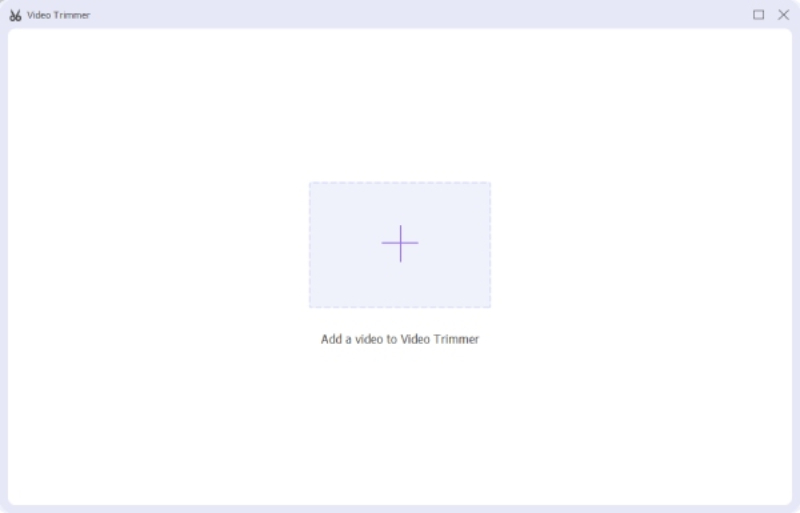
A videó hosszát is pontosan beállíthatja az idősáv alatti kezdő vagy végpont megadásával. Eközben a bal oldalon kattintson a Gyors felosztás gombot a videó több klipre vágásához és az egyes klipek időtartamának beállításához.

3. rész: GYIK a Videó hosszának beállításáról a TikTokon
Miért nem engedi, hogy a TikTok megvágjam a videót?
Két fő oka van annak, hogy a TikTok nem engedi megvágni a videót. Először is előfordulhat, hogy nem találja meg a Állítsa be a klipeket gombot vagy bármely más gombot, ez a TikTok frissítésével javítható. Másodszor, közzétetted a videót a TikTokon. Ebben az esetben meg kell találnia az eredeti klipeket, amelyeket ezután szerkeszthet.
Hogyan vághat le zenét a TikTokon?
A zene TikTokon való vágásához szüksége van rá add hozzá a zenét egy videóhoz. Nyissa meg a TikTokot, és érintse meg a Plusz gombra, töltsön fel egy videót vagy rögzítsen egyet. Érintse meg a Hang hozzáadása gombot, és válassza ki a vágni kívántat. A zene mellett egy olló ikon látható, koppintson rá a zene levágásához a TikTokon.
Hogyan vághat le videókat a TikTokon a feltöltés után?
Sajnos a feltöltés után nem tudja újra szerkeszteni a videót a TikTokon. Ezért gondolja meg kétszer, mielőtt végre közzéteszi videóját a TikTokon. Ha elégedetlen a TikTokon feltöltöttel. Újrakészíthet egy videót eredeti klipekkel, és feltölthet egy újat.
Következtetés:
Összefoglalva, a fenti módszerek a hogyan vághat le videókat a TikTokon Segítségével tökéletesen szabályozhatja a videó hosszát, mielőtt közzétenné a TikTokon vagy bármely más közösségi médiában. Szabaduljon meg a videó többszöri újraforgatásának problémájától, és próbálja ki most a hatékony módszereket a videó hosszának beállításához a TikTokon.
Mi a véleményed erről a bejegyzésről? Kattintson a bejegyzés értékeléséhez.
Kiváló
Értékelés: 4.2 / 5 (alapján 129 szavazatok)
További megoldások keresése
Ingyenes videószerkesztő szoftver – 7 legjobb ingyenes videószerkesztő alkalmazás Vágja le az online videót iPhone, Android, Windows és Mac rendszeren Ellenőrzött oktatóanyag a videó tömörítéséhez iPhone-on minőségromlás nélkül 5 legjobb MP4-kompresszor a videofájl méretének csökkentésére 2022 Ellenőrzött oktatóanyag egy videó végleges vágásához VLC-ben kezdőknek Video Enhancer – Hogyan lehet javítani a videó minőségén és felbontásánRelatív cikkek
- Videó szerkesztés
- Ismerje meg, hogyan forgathat el és fordíthat meg egy videót a VLC Media Player alkalmazásban
- Ossza meg nagy videofájlját a 2022. évi 3 legjobb filmvágóval
- Részletes útmutató a videó vágásához Android telefonon
- Hogyan lehet kivágni egy videó részeit iPhone Android számítógépen
- Ismerje meg, hogyan vághat ki egy videoklipet az Adobe After Effects 2022 programban
- Egyszerűen lelassíthatja a videót iPhone-on [Bónusz tipp]
- 3 egyszerű módszer a TikTok videók felgyorsítására
- Részletes útmutató a videók megvágásának megtanulásához a TikTokon
- Hasznos tippek, amelyek segítenek megtanulni, hogyan vághat ki videókat az iMovie-ban
- Hogyan vágjunk le egy videót és vágjunk ki egy videó egyes részeit iPhone-on



